Web 服务之 Nginx
Posted 我一个月改一次名
tags:
篇首语:本文由小常识网(cha138.com)小编为大家整理,主要介绍了Web 服务之 Nginx相关的知识,希望对你有一定的参考价值。
目录
前言
一、nginx 介绍
一款高性能、轻量级Web服务软件
- 稳定性高;
- 系统资源消耗低;
- 对HTTP并发连接的处理能力高:单台物理服务器可支持 30000~50000个并发请求;
- 支持七层(应用层)、四层(传输层 ) 反向代理
如:Nginx 支持3-5万个并发请求,Apache 仅支持几千个
二、编译安装 Nginx 服务
2.1 安装 nginx 软件包
回复下快照,关闭防火墙,将 nginx 所需软件包解压在 /opt 目录下。
systemctl stop firewalld
systemctl disable firewalld
setenforce 0
cd /opt
tar zxvf nginx-1.12.0.tar.gz -C /opt/



2.2 安装所需依赖包
#nginx的配置及运行需要pcre、zlib等软件包的支持,因此需要安装这些安装的开发包,以便提供相应的库和头文件。
yum -y install pcre-devel zlib-devel gcc gcc-c++ make
2.3 创建 nginx 运行用户、组
useradd -M -s /sbin/nologin nginx
2.4 编译安装 Nginx
cd /opt/nginx-1.12.0/
./configure \\
--prefix=/usr/local/nginx \\
--user=nginx \\
--group=nginx \\
--with-http_stub_status_module
#-----配置命令解释
--prefix=/usr/local/nginx #指定nginx的安装路径
--user=nginx #指定用户名
--group=nginx #指定组名
--with-http_stub_status_module #启用 http_stub_status_module 模块以支持状态统计
#-----
make && make install
#让系统识别nginx的操作命令, 加入到环境变量中
ln -s /usr/local/nginx/sbin/nginx /usr/local/sbin/
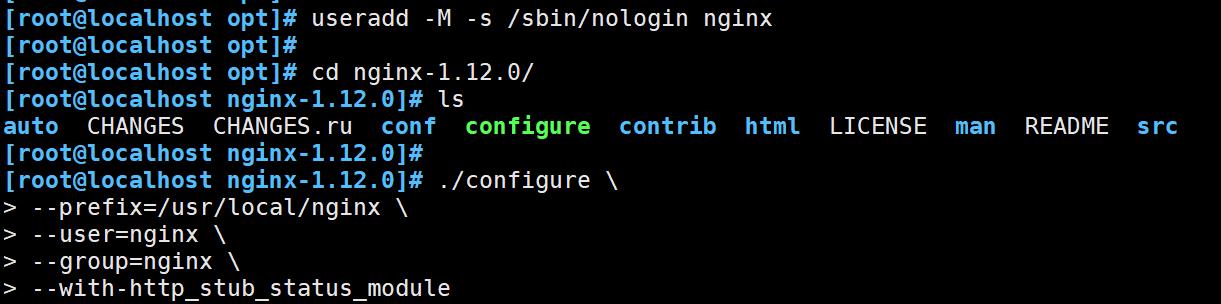
编译安装
make && make install

添加到全局变量后,就可以在任何地方执行 nginx 命令了
2.5 检查、启动、重启、停止 nginx服务
【nginx 的停止只能杀掉 nginx 的进程】
#检查配置文件是否配置正确
nginx -t
#启动 nginx
nginx
#查看端口是否启动
netstat -natp | grep 80
#停止 nginx
#先查看nginx的PID号
cat /usr/local/nginx/logs/nginx.pid
kill -3 <PID号> #优雅的杀掉进程,等你的服务运行完之后再把你杀掉
kill -s QUIT <PID号>
killall -3 nginx #kill 杀不干净就用 killall 杀
killall -s QUIT nginx
#重载:不关闭服务,而是直接重新加载一遍服务
kill -1 <PID号>
kill -s HUP <PID号> #优雅的重载进程
killall -1 nginx
killall -s HUP nginx
#日志分隔,重新打开日志文件
kill -USR1 <PID号>
#版本平滑升级
kill -USR2 <PID号>
新版本升级:
#新版本解压 配置 先编译好 再make upgrade
tar -zxvf nginx-1.xx.xx.tar.gz
cd nginx-1.xx.xx
./configure \\
--prefix=/usr/local/nginx \\
--user=nginx \\
--group=nginx \\
--with-http_stub_status_module \\
--with-http_ssl_module
make
mv /usr/local/nginx/sbin/nginx /usr/local/nginx/sbin/nginx_old
cp objs/nginx /usr/local/nginx/sbin/nginx
make upgrade
#或者先 killall nginx,再/usr/local/nginx/sbin/nginx
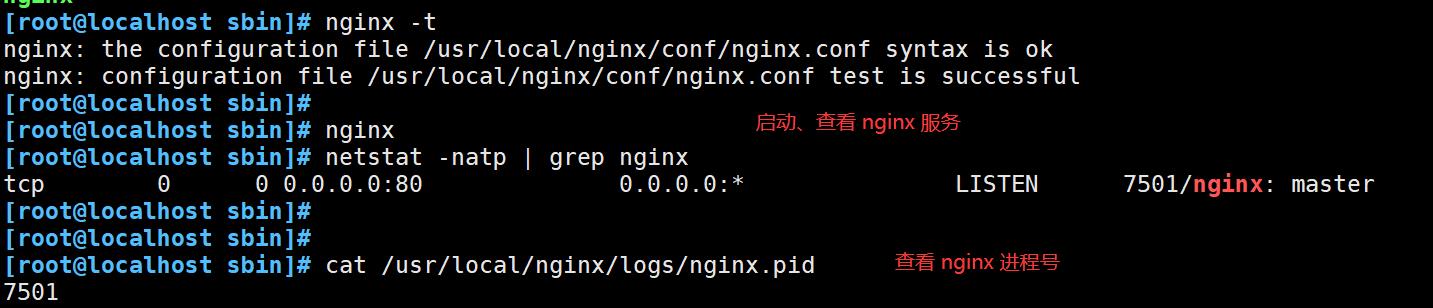

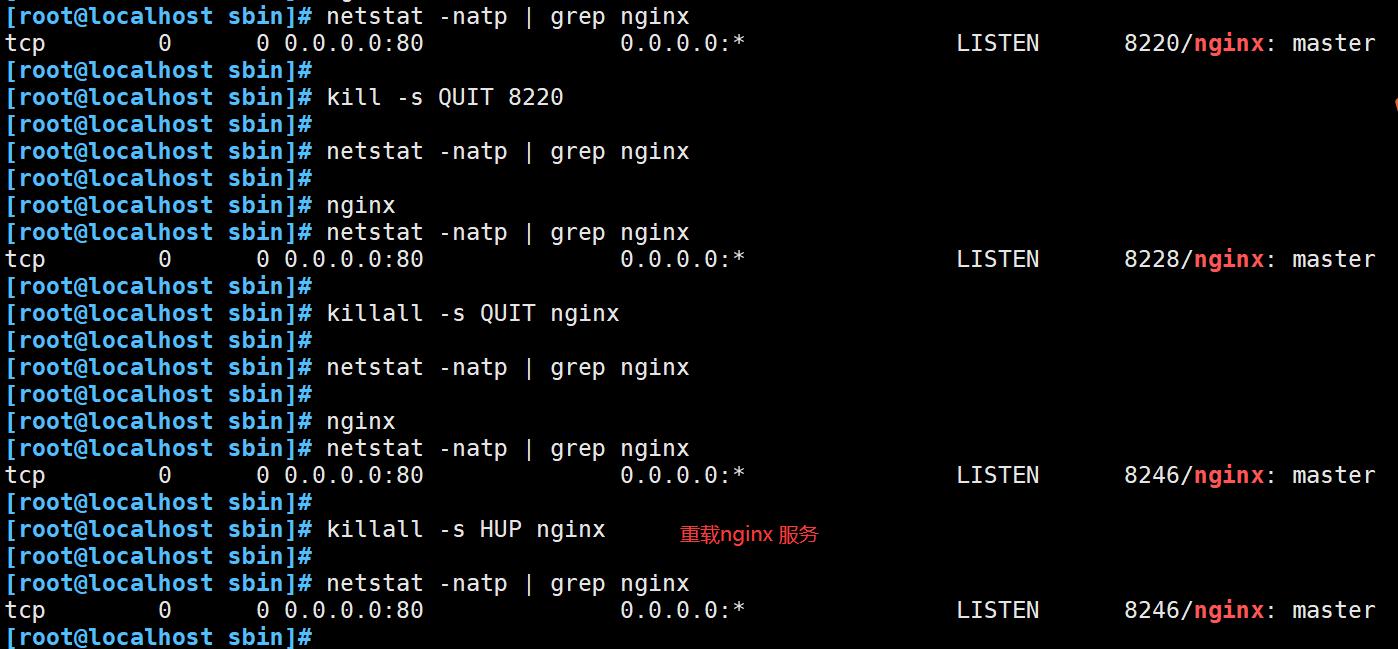
2.6 添加 Nginx 系统服务
方法一:以脚本的方式管理服务
在 /etc/init.d 目录下新建一个 nginx 文件,centos5、6所有的启动脚本都在这个目录下,centos7 也支持。
vim /etc/init.d/nginx
#!/bin/bash
#chkconfig: 35 99 20
#description:Nginx Service Control Script
COM="/usr/local/nginx/sbin/nginx" #nginx 启动文件路径
PID="/usr/local/nginx/logs/nginx.pid" #nginx 进程路径
case "$1" in
start)
$COM
;;
stop)
kill -s QUIT $(cat $PID)
;;
restart)
$0 stop
$0 start
;;
reload)
kill -s HUP $(cat $PID)
;;
*)
echo "Usage: $0 {start|stop|restart|reload}"
exit 1
esac
exit 0
#为脚本文件添加执行权限(一定要加执行权限)
chmod +x /etc/init.d/nginx
#添加为系统服务
chkconfig --add nginx
#重启服务
service nginx stop
service nginx start
#service nginx reload

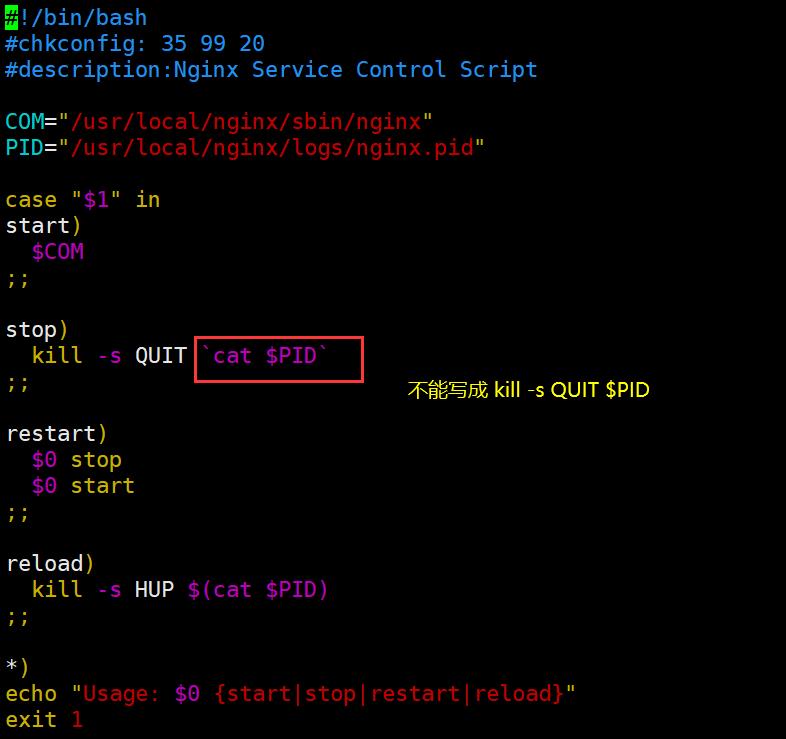
下面介绍方法二,先把方法一还原
方法二:在systemd 下添加 nginx 服务
vim /lib/systemd/system/nginx.service
[Unit]
Description=nginx
After=network.target
[Service]
Type=forking
PIDFile=/usr/local/nginx/logs/nginx.pid
ExecStart=/usr/local/nginx/sbin/nginx
ExecrReload=/bin/kill -s HUP $MAINPID
ExecrStop=/bin/kill -s QUIT $MAINPID
PrivateTmp=true
[Install]
WantedBy=multi-user.target
保存退出
chmod 754 /lib/systemd/system/nginx.service
systemctl daemon-reload
killall -s QUIT nginx
systemctl start nginx.service
systemctl enable nginx.service
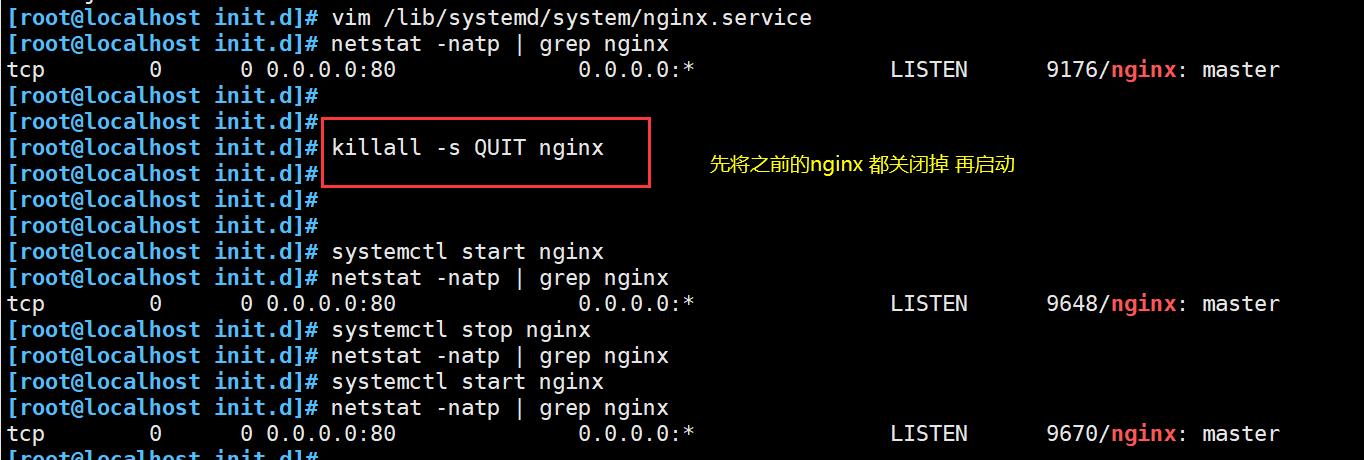
三、Nginx 的 主配置文件 nginx.conf
vim /usr/local/nginx/conf/nginx.conf
3.1 全局配置
#2-9行左右
#user nobody; #运行用户,若编译时未指定用户,则默认为 nobody
worker_processes 1; #工作进程数量,可配置成服务器内核数 * 2
#error_log logs/error.log; #错误日志文件的位置
#pid logs/nginx.pid; #PID 文件的位置

3.2 I/O 事件配置
events {
#使用 epoll 模型,2.6及以上版本的系统内核,建议使用epoll模型以提高性能
use epoll;
worker_connections 4096; #每个进程处理 4096 个连接(全局中的worker_processes参数相关)
}
#如果要提高每个进程的连接数还需执行 "ulimit -n 65535" 命令临时修改本地每个进程可以同时打开的最大文件数。
#在Linux平台上,在进行高并发TCP连接处理时,最高的并发数量都要受到系统对用户单一进程同时可打开文件数量的限制(这是因为系统为每个TCP连接都要创建一个socket句柄,每个socket句柄同时也是一个文件句柄)。
#可使用 ulimit -a 命令查看系统允许当前用户进程打开的文件数限制。
uname -r 查看内核版本

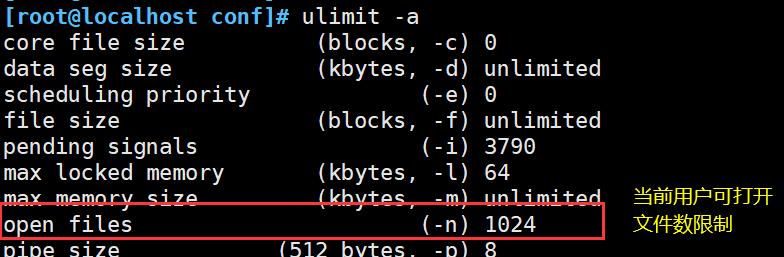
3.3 HTTP 配置
#18-57行左右
http {
#文件扩展名与文件类型映射表 mime.types 是当前目录下的一个文件,里面保存着支持的文件类型
include mime.types;
#默认文件类型
default_type application/octet-stream;
#日志格式设定
#log_format main '$remote_addr - $remote_user [$time_local] "$request" '
# '$status $body_bytes_sent "$http_referer" '
# '"$http_user_agent" "$http_x_forwarded_for"';
#访问日志位置
#access_log logs/access.log main;
#支持文件发送(下载)
sendfile on;
#此选项允许或禁止使用socke的TCP_CORK的选项(发送数据包前先缓存数据),此选项仅在使用sendfile的时候使用
#tcp_nopush on;
#连接保持超时时间,单位是秒
#keepalive_timeout 0;
keepalive_timeout 65;
##gzip模块设置,设置是否开启gzip压缩输出
#gzip on;
#Web 服务的监听配置
#一个server 就是一个主机,是一个站点,包含在http标签中,可以有多个server
server {
#监听地址及端口
listen 80;
#站点域名,可以有多个,用空格隔开
server_name www.lisi.com;
#网页的默认字符集
charset utf-8;
#网站的根目录配置,匹配用,就是域名斜杠/后面的内容
location / {
#网站根目录 root 的位置就是 /usr/local/nginx/html,相对路径(相对工作站点目录的路径)
root html;
#默认首页文件名
index index.html index.htm;
}
#内部错误的反馈页面
error_page 500 502 503 504 /50x.html;
#错误页面配置,精确路径匹配
location = /50x.html {
root html;
}
}
server {
...
}
}
主页文件位置
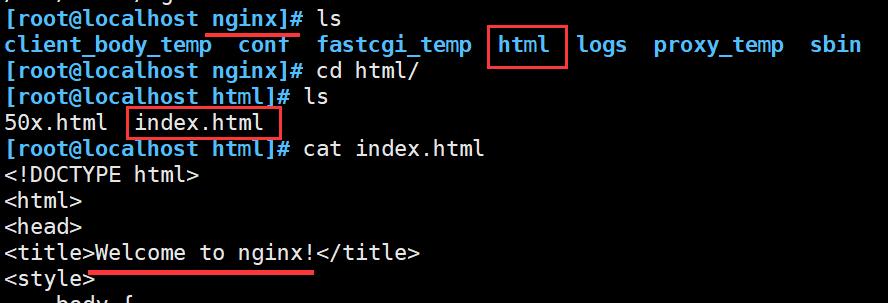
访问主机IP,因为已经开启了nginx 服务,所以会打开根目录下的主页index.html
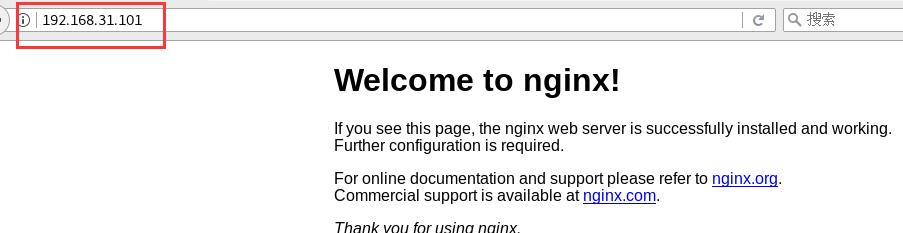
这时我在nginx根目录下新建一个文件

访问 192.168.31.101/test.html,能打开,说明经过nginx 处理,/访问的是根目录下的文件。
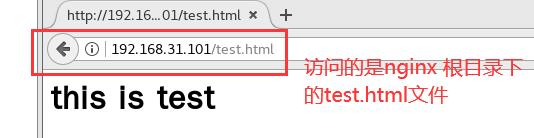
如果把 / 改成 /test ,nginx 的根目录就成了 /usr/local/nginx/html/test,此时需要新建一个test 目录,把 index.html 放进去。
主页就成了 /usr/local/nginx/html/test/index.html
记得 systemctl restart nginx.service

如果这样改,nginx 的根目录就成了 /usr/local/nginx/html/test,使用 alias 则相当于给根目录下的 index.html 取了个别名;
当访问 /test/index.html 是,**就相当于 访问 /html/index.html,**跟以前直接用 192.168.31.101效果一样。所以要把html文件 放到 /html/ 目录中。

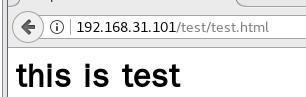

3.4 日志格式设定 与 总结
$remote_addr 与 $http_x_forwarded_for 用来记录客户端的ip地址;
$remote_addr是代理服务器的IP地址,$http_x_forwarded_for不是代理服务器的IP地址
$remote_user:用来记录客户端用户名称(代理服务器的名称);
$time_local: 用来记录访问时间与时区;
$request: 用来记录请求的url与http协议;
$status: 用来记录请求状态;成功是200,
$body_bytes_sent :记录发送给客户端文件主体内容大小;
$http_referer:用来记录从那个页面链接访问过来的;
$http_user_agent:记录客户浏览器的相关信息;
通常web服务器放在反向代理的后面,这样就不能获取到客户的IP地址了,
通过$remote_add拿到的IP地址是反向代理服务器的iP地址。
反向代理服务器在转发请求的http头信息中,可以增加x_forwarded_for信息,
用以记录原有客户端的IP地址和原来客户端的请求的服务器地址。
location常见配置指令,root、alias、proxy_pass
root(根路径配置)
请求www.lisi.com/test,会返回文件/usr/local/nginx/html/test/index.html
alias(别名配置)
请求www.lisi.com/test,会返回文件/usr/local/nginx/html/index.html
proxypass (反向代理配置)
#转发请求到http://127.0.0.1:8080/1.jpg
proxy_pass http://127.0.0.1:8080/;
#转发请求到根目录下的 http://127.0.0.1:8080/test/1.jpg
proxy_pass http://127.0.0.1:8080;
对于别名
location / {
root html;
index index.html index.htm;
}
和
location /test {
alias html;
index index.html index.htm;
}
访问的文件都是一样的,都是 /usr/lcoal/nginx/html/index.html
四、Nginx 访问状态统计 status 配置
4.1 查看 Nginx 服务模块
先查看Nginx服务中是否包含 HTTP_STUB_STATUS 模块
#查看 nginx版本信息
/usr/local/nginx/sbin/nginx -V

4.2 修改 nginx.conf 配置文件,指定访问位置并添加 stub_status 配置
#先备份配置文件
cd /usr/local/nginx/conf
cp nginx.conf nginx.conf.bak
vim /usr/local/nginx/conf/nginx.conf
......
http {
......
server {
listen 80;
server_name www.lisi.com;
charset utf-8;
location / {
root html;
index index.html index.php;
}
#添加stub_status配置
location /status { #访问位置为/status
stub_status on; #打开状态统计功能
access_log off; #关闭此位置的日志记录
}
}
}

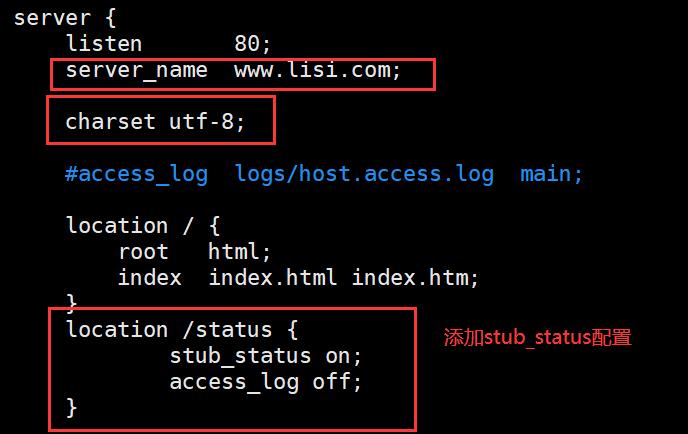
4.3 重启服务,访问测试
nginx -t
systemctl restart nginx
浏览器访问 http://192.168.31.101/status
Active connections :表示当前的活动连接数;
server accepts handled requests :表示已经处理的连接信息,
三个数字依次表示已处理的连接数、成功的TCP握手次数、 已处理的请求数。 每次请求都会累计
或者命令框执行 curl http://192.168.80.30/status
当浏览器 命令框同时访问时
Active connections:2 #为2 因为当前的活动连接数为2
就是I/O事件中的worker_connections 字段,因此我们可以 结合 if 与 awk 对其进行监控。
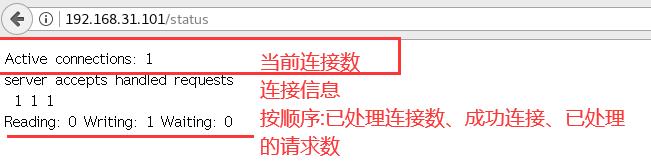

五、基于授权的访问控制
5.1 生成用户密码认证文件
认证文件为了让指定用户、指定组能够使用该功能
yum install -y httpd-tools
htpasswd -c /usr/local/nginx/passwd.db lisi
chown nginx /usr/local/nginx/passwd.db
chmod 400 /usr/local/nginx/passwd.db
